Sådan indstilles Alexa Alarm til musik
Hvad skal man vide
- Brug din Amazon-højttaler til at bede Alexa om at indstille en alarm til tidspunktet, dagene og den sang eller kunstner, du vil høre.
- Opret en rutine i Alexa-appen for at få sangen eller kunstneren til at spille på et bestemt tidspunkt af dagen.
Denne artikel forklarer to måder at indstille en musikalarm med Alexa til din Amazon-smarthøjttaler. Ved at bruge din stemme eller et par tryk kan du høre din yndlingssang vække dig hver morgen.
Indstil en musikalarm med Alexa
Hvis du har søgt i lydsektionen af Alarmer i Alexa-appen, du klør dig sikkert i hovedet nu med hensyn til, hvor musikmuligheden er. Når dette skrives, er der ingen mulighed i Alexa-appen for at vælge ny musik som din alarmlyd. Men det betyder ikke, at du ikke kan gøre det!
For at bruge musik som din alarmlyd skal du blot spørge Alexa ved hjælp af din Amazon-smarthøjttaler. Fortæl Alexa, hvornår alarmen skal indstilles, og hvilken sang, kunstner, genre, station eller afspilningsliste du vil høre. Du kan sige ting som:
- "Alexa, indstil en alarm til kl. 6 i morgen for at spille Taylor Swift."
- "Alexa, våg mig op med 'Vogue' af Madonna klokken 6 hver dag."
- "Alexa, indstil en alarm til at afspille 80'er-musik kl. 6 i morgen."
Ligesom du kan angive den sang eller kunstner, du vil bruge som din alarmlyd, kan du også angive musiktjenesten. Så hvis du har mere end én tjeneste tilsluttet, skal du inkludere din præference i din kommando.
- "Alexa, indstil en alarm til kl. 6 i morgen for at afspille Min favoritafspilningsliste på Apple Music."
- "Alexa, våg mig op med Lady Gaga Radio på Pandora kl. 06.00 hver hverdag."
- "Alexa, indstil en alarm til at spille Missy Elliott på Amazon Music kl. 6 i morgen."
Nu har du musikmuligheder i Alexa-appen
Bonus! Når du instruerer Alexa om at indstille en musikalarm, vises den sang, kunstner eller station som en lydindstilling for fremtidige alarmer i appen.
Åbn Alexa-appen, tryk på Mere, og vælg Alarmer og timere som du plejer.
På den Alarmer fanen, vælg en for at redigere den, eller tryk på for at tilføje en ny alarm.
-
Vælg Lyd og derefter Mine toner fanen. Du vil se disse musikmuligheder nu vises i deres egen musiksektion, så du kan vælge videre.
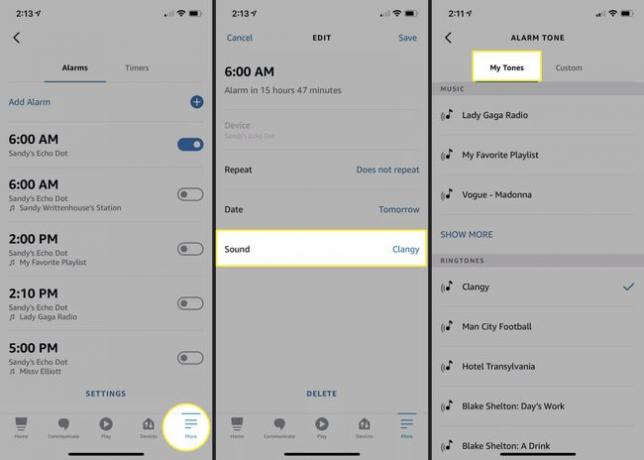
Indstil en musikalarm med en Alexa-rutine
Måske er du væk fra din Amazon-højttaler eller blot ønsker et alternativ til ovenstående. I stedet for at bruge alarmfunktionen kan du opsætte en Alexa-rutine at spille hvad du vil, når du vil.
Åbn Alexa-appen, tryk på Mere nederst, og vælg Rutiner.
På den Dine rutiner fanen, skal du trykke på plustegnet for at tilføje et.
-
Du kan eventuelt give din rutine et navn ved at trykke på det første plustegn.
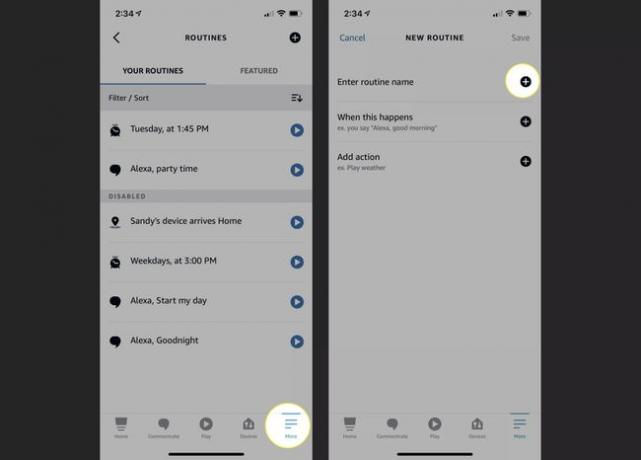
-
Tryk derefter på Når dette sker og vælg Tidsplan > På tidspunktet. Vælg tidspunkt på dagen og ugedage for din musikrutine, og tryk på Næste.
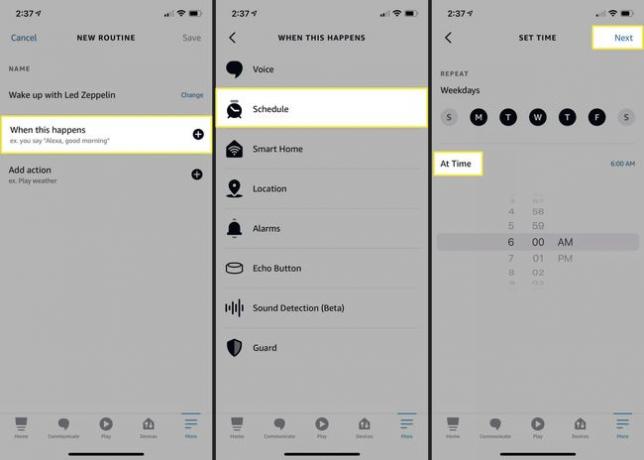
-
Tryk på Tilføj handling og vælg Musik & Podcasts. Indtast sangens titel, kunstner eller station. Marker eventuelt afkrydsningsfeltet for Udbyder at bruge en bestemt tilsluttet musiktjeneste. Tryk på Næste.
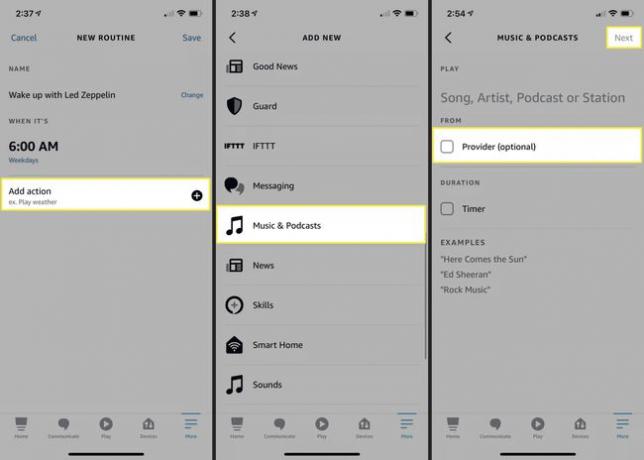
Under Fra nederst, tryk for at vælge den enhed, hvor du vil høre musikken.
-
Tryk på Gemme på toppen.
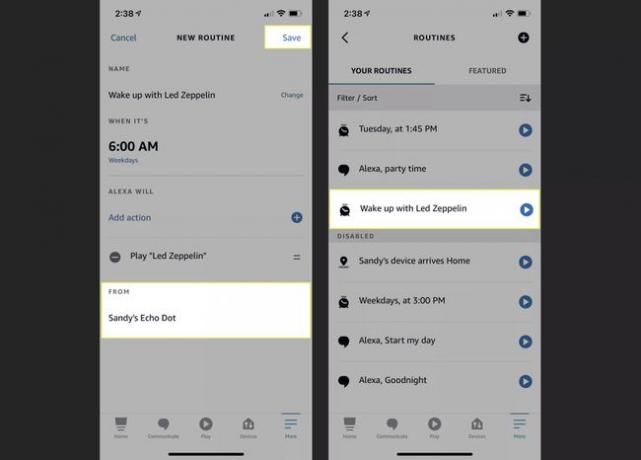
Du vil derefter se din nye rutine på listen med andre, du tidligere har konfigureret. Og når tiden kommer, bør du høre den sang, kunstner eller hvad du nu har valgt spille.
Indtil Alexa-appen tilbyder en måde at tilføje ny musik som din alarmlyd, har du muligheder. Så få Alexas hjælp til at høre din yndlingsmusik automatisk hver dag.
FAQ
-
Hvordan indstiller jeg en Alexa-alarm med musik til gradvist at øge lydstyrken?
Juster lydstyrken på din Alexa-alarm til musik ved at vælge Mere > Alarmer og timere > Alarmer > Indstillinger i Alexa-appen. Under lydstyrkeskyderen skal du flytte kontakten til tændt-positionen ved siden af Stigende alarm.
-
Hvordan indstiller jeg en Alexa musikalarm ved hjælp af Spotify?
Sørg for, at du allerede har gennemført trinene til tilslut Spotify til Alexa fra Indstillinger > Musik & Podcasts > Link ny tjeneste. Hvis du ønsker, at dine musikalarmer kun skal afspille musik fra Spotify, skal du vælge Spotify som din standardmusikudbyder. Gå til Indstillinger > Musik & Podcasts > Standard musiktjeneste > vælg Spotify > og tryk på Færdig.
